Win11系统的一些新功能?Win11新功能详细介绍
全新的Win11操作系统为用户们带来了很多的全新功能和特色,非常的新颖好用给力,而今天我们就给你们带来了Win11有什么新功能详细介绍,有需要的用户就来一起看看吧。
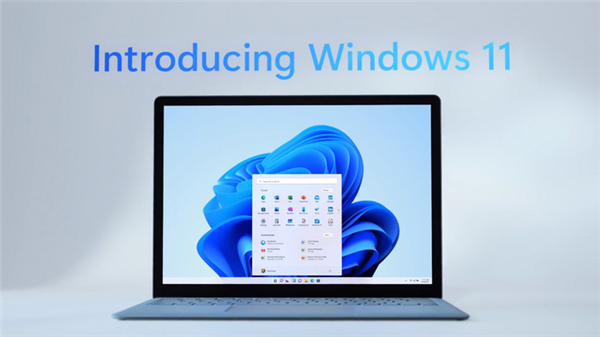
1、 全新开始菜单
与泄露版相比,Win11 的开始菜单除了继承了圆角、毛玻璃这些外观属性外,一个最明显变化就是增加了搜索栏。动态磁贴被彻底删除,取而代之是简化后的“图标”以及由算法驱动的推荐列表。之前我们曾以为这里将是 Win10“最近使用文档”的一个翻版,但从最新的截图看,它似乎更应被看作是“最近使用文档 + 最常用程序”的一个组合体。与此同时,居中式任务栏板上钉钉,无论新装还是升级应该都是默认出现。当然微软依旧还会提供给我们一个开关,用以恢复之前的使用习惯。
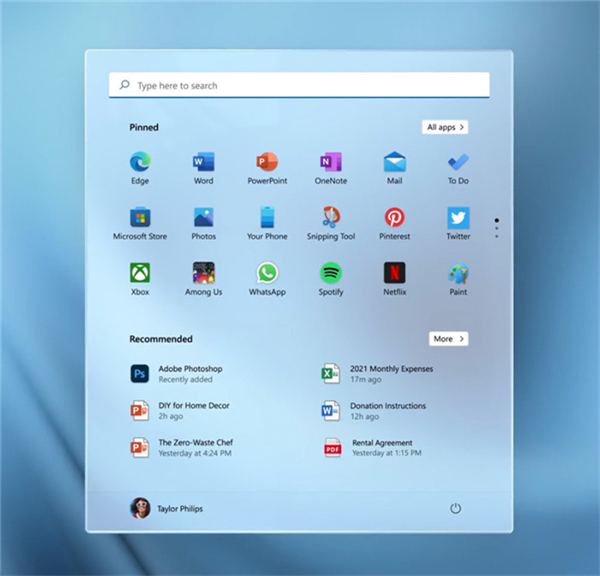
全新开始菜单
搜索面板与 Win10 类似,可以提供本机、网络、OneDrive 等位置的搜索结果。但由于不再与开始菜单分离,实际效果看上去更加整齐划一。
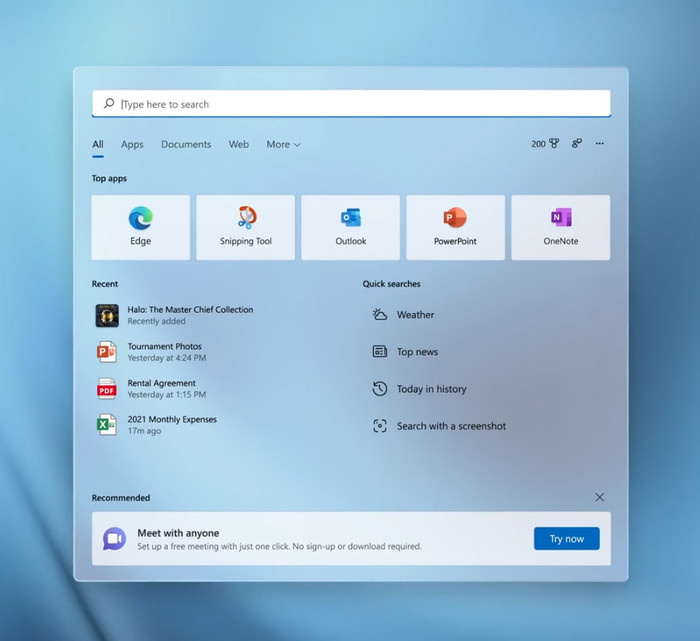
集成在一起的搜索界面
2、设置面板
设置面板迎来大改,分栏式布局取代了之前的菜单选项。这样设计的一个好处,是可以保证用户在任何时候,都能随时跳转到所需的模块(左侧导航栏不动)。尽管之前也曾出现过一张概念图,但很显然,实际的效果远比概念图显示的更惊艳。
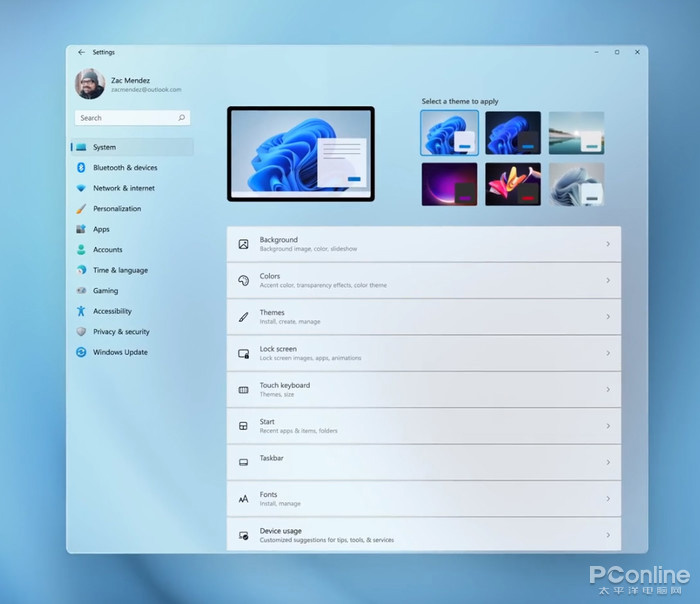
全新设置面板
3、全新日/夜主题
Win11 加入了全新日夜主题,圆角 + 悬浮毛玻璃的设计,让整个界面看起来焕然一新。得益于 Fluent Design 3.0 的加入,整个 UI 从观感方面是相当不错的。不过这里官方还是卖了个关子,自始至终都没有提到新一代文件管理器,如果再去对比一下泄露版中的文件管理器,或许大家的疑惑就更多了 —— 这套新主题究竟什么时候可以完工?
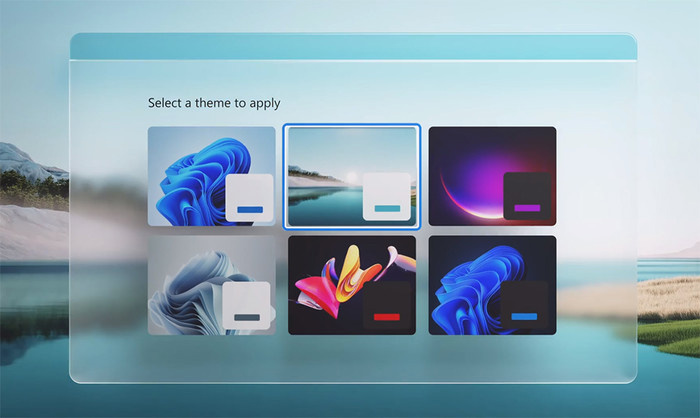
全新的 Win11 日/夜主题
此外全自动日夜主题、分离式操作中心也在发布会中失联,之前曾被认为最有可能出现在 Win11 里的元素,几乎一个都没有出现。对于这样的结果,很多 Windows 迷都表示了遗憾!毕竟 Win10 的问题,已经是前车之鉴了。
4、多任务布局 Snap Layouts
窗口分组在新版中被称为“多任务布局”(Snap Layouts),除了新增加的布局菜单外,其与 Win10 一个最大的不同,就是增加了一套根据设备自适应功能。除了传统的左/右/左上/左下/右上/右下几个常规布局外,当你的显示器超过一定比例时,Win11 还会自动添加一个三栏式布局(左/中/右、左辅/中主/右辅、左辅/中辅/右主、左主/中辅/右辅),用以提高超宽屏幕的使用效率。
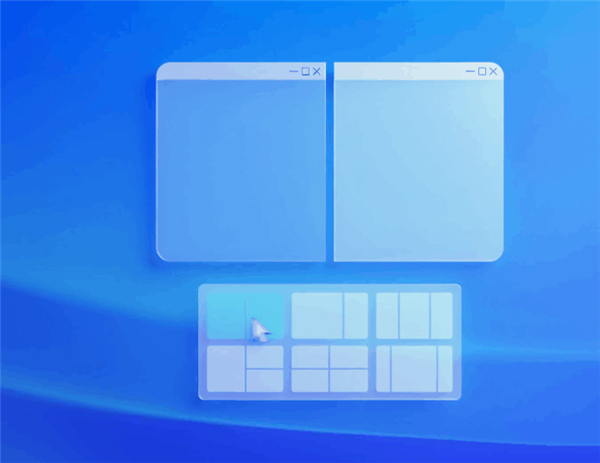
多任务布局演示
此外 Snap Layouts 也能根据所连接设备实时调节,比如当你将笔记本连入大屏幕,或者将主屏与电脑分开时,Snap Layouts 都会自动调整布局设置,以保证最好的演示效果。
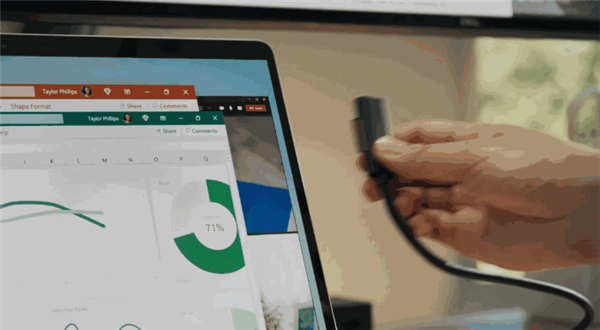
多任务布局的自适应演示
5、Microsoft Teams
通讯将是 Win11 的一大标签,Microsoft Teams 将接替之前的 Skype(后者也能在 Microsoft Store 自行下载)。和 Skype 相比,Microsoft Teams 的功能更加宽泛。除了能够完成团队间的音视频通话外,还能实现文档同步、办公协同等更多高端功能。比如你可以建立一个“贴吧”,@某位同事在某楼层讨论。甚至专门创立一个频道,以供同组的成员间进行沟通。
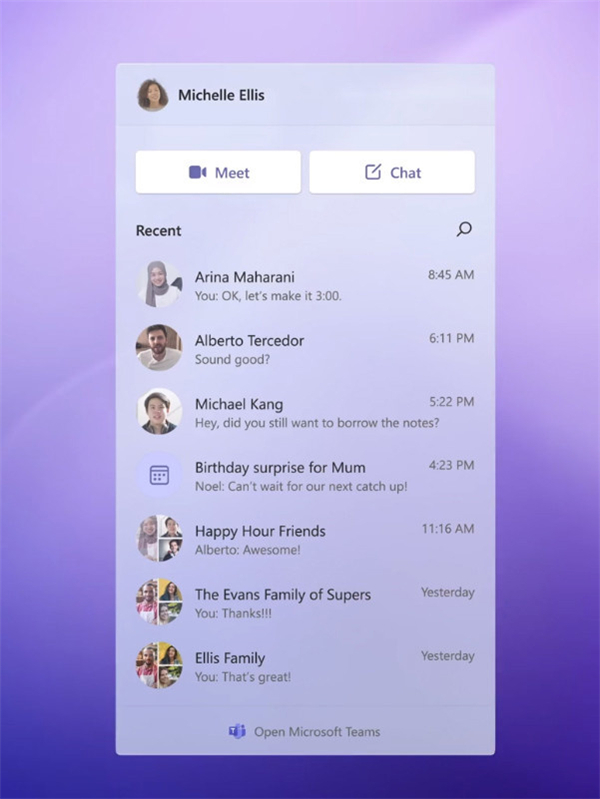
Microsoft Teams 将取代 Skype
Microsoft Teams 支持 Windows、Android、iOS 三组平台,即便对方没有下载 Teams,也可以通过短信与其双向沟通。而任务栏则直接集成 Microsoft Teams 按钮(类似于之前的 Skype MeetNow),以方便用户更快速地与好友联系。
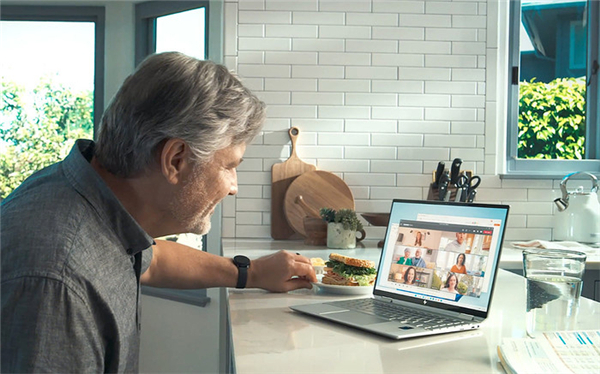
方便与同事或朋友沟通
6、小组件
小组件取代了之前的动态磁贴,除了泄露版中看到的资讯与天气外,还新增了日历、行程、照片等功能。作为动态磁贴的延伸,小组件在扩展性与可交互性方面变得更为出色,除了可以自由地编辑小组件外,还增加了更多的互动化按钮。当然与此对应的,Win10 里的“资讯和兴趣”也将被其取代,所有任务将统一归纳入小组件面板。
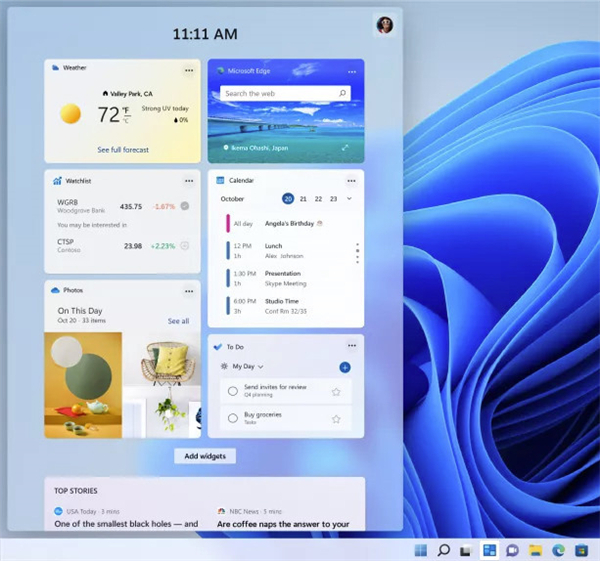
小组件取代动态磁贴。
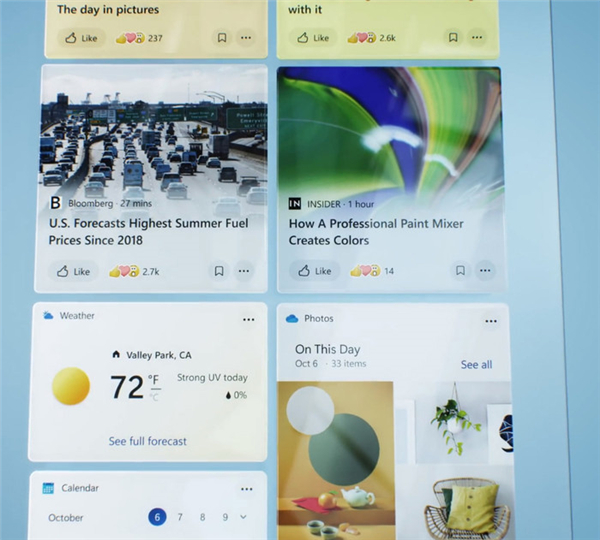
小组件下方增加了互动按钮
7、全新输入逻辑
软键盘在 Win10 基础上有了进一步提升,全新的外观设计令整个键盘质感十足。除了前面提到的表情与剪贴板外,全新加入的手写模式和听写模式,也将成为一大看点。与 Win10 相比,新键盘在触摸目标与视觉提示上都有所优化,同时还增加了“触觉反馈”(针对触控笔)。此外 Win11 的语音识别能力也有所增强,除了支持自动添加标点符号外,还可以用语音直接实现某些指令。

全新设计的软键盘
8、虚拟桌面
Win11 完善了虚拟桌面功能,在原有基础上允许各个“桌面”拥有自己的主题、壁纸、名称。新设计调整了桌面工具栏位置,以方便触屏用户快速取用。顺带说一句,Win11 在触屏手势上也有更多选择,平板用户将有拥有更好的操作体验。
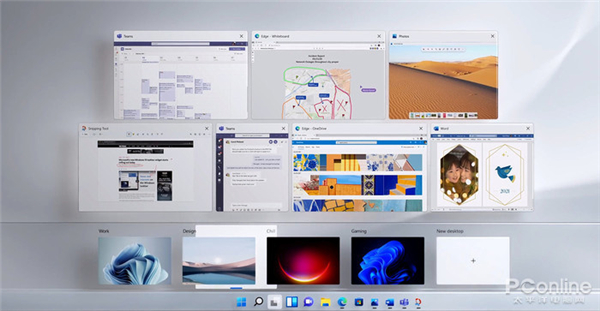
全新虚拟桌面
9、游戏体验
与 Win10 相比,Win11 在很多方面都给了 PC 玩家更好的体验。比如全新的 DirectX 12、自动开启的 Auto HDR、性能提升百倍的 DirectStorage 等,都能让玩家获得更为优质的画面以及更加迅捷的载入速度。此外直接集成的 XBOX GAME PASS 也是吸引玩家的重要手段,它就像是一张游戏包月卡,以月付的方式,让玩家畅玩 XBOX 平台上超过 100 余款不同类型游戏,相当于开放了一个免费游戏库。
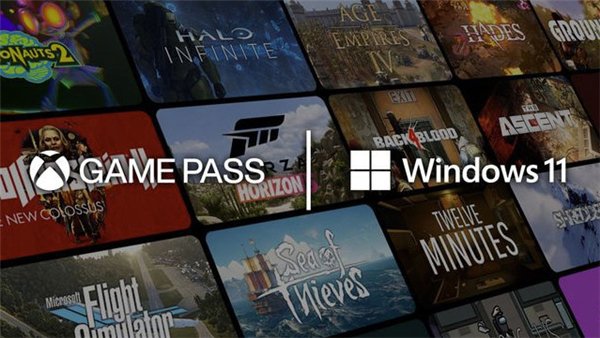
全新的游戏体验

游戏自动开启 HDR(* 此功能需要显示设备支持)
10. 平板模式
除了传统的键鼠操作,Win11 也对平板设备进行了优化。不过与 Win10 中还需要手工点击不同,Win11 已经能够实现很多自动化调整。比如任务栏会随着平板 / PC 模式自动调整间隔,窗口大小也会变得更加随意。当检测到设备旋转时,Win11 可以自动切换窗口布局,来适配新的桌面比例。当然小组件也是其一,特别是在触控设备上,能够带给用户更好的操作感受。
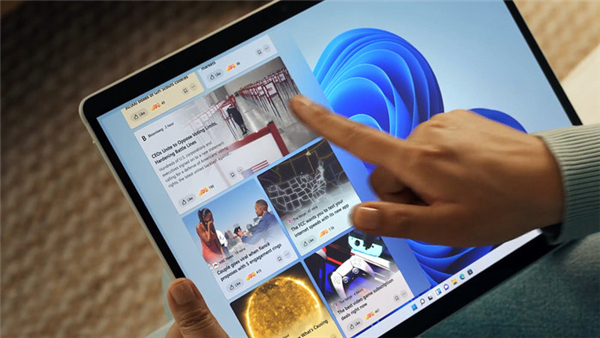
自适应平板模式
相关文章
- 升级win11后黑屏不出现桌面怎么解决?
- win11开机一直显示联想,不进去怎么办?
- 微软win11安卓子系统2204.40000.5.0 5月最新版发布了!
- win11关闭防火墙和杀毒软件的三种方法
- windows11透明任务栏失效怎么办?三种方法供你选择!
- win11怎样优化?win11最详细优化设置
- 更新win11后掉帧卡顿怎么办?更新win11后掉帧卡顿的解决方法
- win11系统字体显示乱码怎么办?四种方法帮你解决!
- 【亲测有效】gpedit.msc找不到文件的两种解决方法!
- win11 gpedit.msc找不到文件的两种解决方法!
- win11 pc端fifa22无法启动的三种解决方法
- win11电脑总弹出windows安全警告怎么办?
- Windows 11 Build 22621.1776(KB5026446)作为Moment 3预览版推送了!
- Windows 11 Build 22000.2001(KB5026436)RP预览版发布了!
- 如何在Windows 11上重命名PC?4种重命名PC方法分享!
- 如何在Windows 11上禁用“开始”菜单通知(预览版)?
相关推荐
-
Win11企业版LTSC原版 V2023

Win11企业版LTSC原版全面优化系统的缓存路径,提高了系统的空间利用率,加快了前台应用程序的显示速度。您还可以进行无人值守安装,以轻松应对多台计算机的安装。系统具有AR虚拟现实混合显示功能,可以支持用户使用VR设备进行更好的游戏体验。
-
MSDN Win11 22H2 5月简体中文版 V2023

MSDN Win11 22H2 5月简体中文版 V2023是msdn发布的5月最新的版本,拥有原汁原味的原版系统功能,永久激活,安装完成就可以立即使用的,并且不同游戏和软件都能够正常运行使用,系统更新补丁也是最新版本。
-
MSDN Win11 21H2 5月简体中文版 V2023

MSDN Win11 21H2 5月简体中文版 V2023是目前非常火热的电脑操作系统,这款系统镜像对系统的功能做了全面的优化,更多的功能都可以在里面进行尝试,满足你的使用需求,给大家带来更好的使用效果。
-
Win11精简版(Tiny)正版系统 V2023

Win11精简版(Tiny)正版系统是一款反病毒安全系统,功能非常有效,修补了系统漏洞,提供更多安全保障,可以流畅运行,不需要TPM,占用的最小空间系统,系统软件界面整洁干净,没有第三方插件,并且响应速度很快,适当改善该系统的运作。
-
Win11 ARM版镜像 V2023

Win11 ARM版镜像是一款非常不错的全新电脑系统,你能够轻松的去体验到里面的各种便利性,不管什么类型的都可以让你去完成安装直接使用体验,非常的专业有个性,快来下载试试吧。
-
Win11极致精简版系统Tiny11系统 V2023

Win11极致精简版系统Tiny11系统非常的安全,防病毒的功能十分的有效,支持精心修复系统中遇到的漏洞和病毒,为你们提供最安全的保障。可靠性大幅提高,执行程序不容易出现卡住和闪烁的现象。响应速度也很快,可以为用户带来卓越的系统体验。







